如何裁剪视频中不想要的区域
在视频内容创作与处理中,裁剪是提升内容质量的关键环节,相关数据揭示其高频需求与核心价值:调研显示,35%的视频前15秒存在无效片头,68%的观众会在片尾阶段流失,裁剪冗余内容后视频完播率可平均提升35%;不同平台画面比例要求差异大,72%的创作者曾因未裁剪适配比例致推荐量下降40%以上;专业剪辑师处理100个标准化裁剪需求需8小时,新手耗时却超20小时,效率差距达150%。同时,新手裁剪面临三大挑战:肉眼判断裁剪区域误差率高达23%,易裁掉关键内容或比例失调;多数专业软件裁剪功能嵌套在多轨道时间轴中,需掌握专业术语,78%新手初期难理解操作逻辑;传统工具易致画面失真,32%新手裁剪作品因分辨率设置不当出现清晰度下降。下面就对5款工具裁剪区域进行深度解析,让你快速选择合适自己的裁剪工具。
1.影忆
易用指数:★★★★★
花费时间:处理5分钟视频约3分钟。
品牌介绍:影忆是聚焦新手用户的智能视频处理工具,支持AI赋能简化操作,主打轻量化、智能化的裁剪功能,无需专业剪辑基础即可快速上手。
下载方法:视频制作软件《影忆》下载
操作方法:
打开影忆,点击“添加视频”,支持批量添加MP4、MOV等几乎所有的视频格式文件。
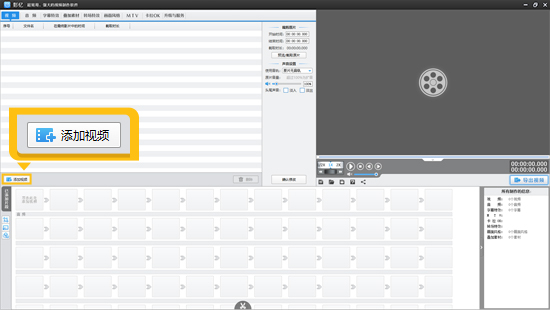
图1:添加视频
点击左下角的“画面裁剪/旋转”按钮,在弹出框,你可以选择裁剪比例,直接将画面裁剪成你需要的比例。比如:16:9、1:1、3:4、9:16等。
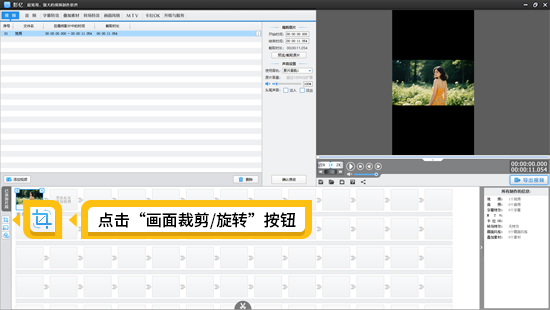
图2:点击画面裁剪/旋转按钮
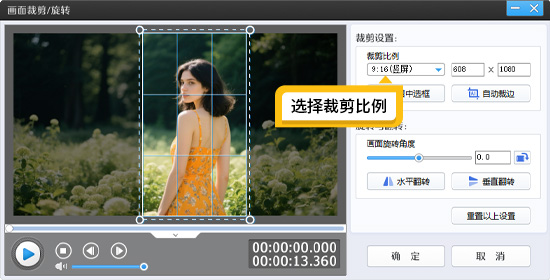
图3:选择裁剪比例

图4:横屏转竖屏
同时可以通过手动拖拽裁剪框调整区域,AI功能会自动识别画面主体避免关键内容被裁。软件的AI功能还能提升视频的画质。
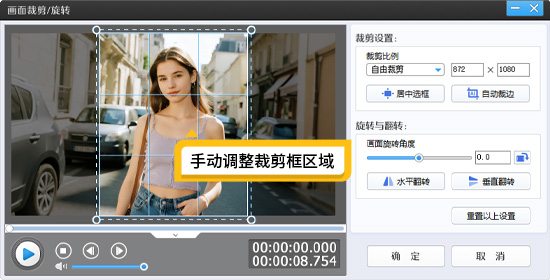
图5:手动调整裁剪框区域
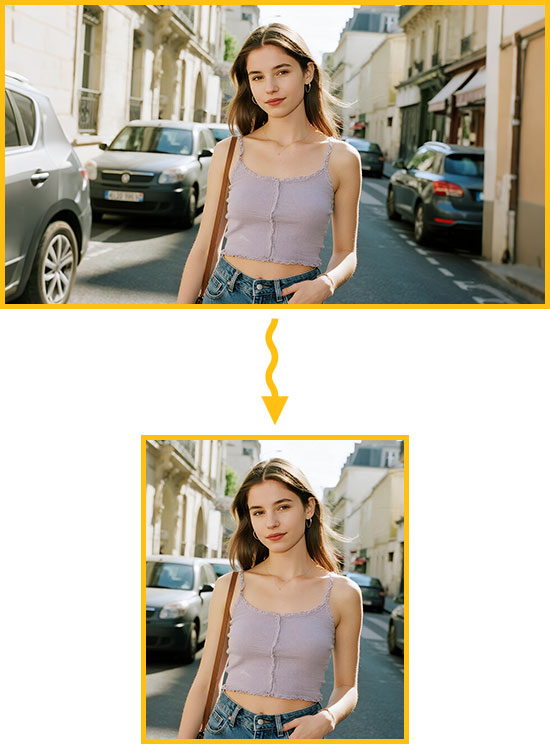
图6:裁剪效果
2.Adobe Premiere Pro
易用指数:★★★☆☆
花费时间:处理5分钟视频约15-20分钟,新手首次操作需30分钟以上熟悉流程。
品牌介绍:由Adobe公司开发的专业级视频剪辑软件,广泛应用于电影、电视等领域。
操作方法:
新建项目并导入视频,将素材拖拽至时间轴轨道;
选中视频片段,在“效果控件”面板找到“裁剪”选项,手动调整上下左右裁剪数值,或使用“Razor工具”切割多余片段后删除;
若需调整画面位置,可拖动“位置”参数校准,完成后通过“文件-导出-媒体”设置格式导出,需注意选择匹配的分辨率参数。
3.Final Cut Pro X
易用指数:★★★☆☆
花费时间:处理5分钟视频约12-18分钟,新手熟悉界面与功能需2-3小时。
品牌介绍:Apple生态专属的专业剪辑软件,以非线性编辑技术和高效渲染速度为特色,深受苹果用户群体中的专业创作者青睐,常应用于短视频、广告片等制作场景。
操作方法:
打开软件创建事件与项目,导入视频素材至资源库;
将素材拖入时间线,点击顶部“裁剪”图标激活工具,通过拖拽画面边缘调整裁剪范围,按住Shift键可保持比例不变;
如需精准裁剪,可在右侧检查器中输入具体像素数值,完成后点击“文件-共享-存储为文件”导出,支持ProRes等专业格式。
4.DaVinci Resolve
易用指数:★★★☆☆
花费时间:处理5分钟视频约18-25分钟,新手入门需3天以上的学习适应期。
品牌介绍:由Black magic Design开发的专业软件,以调色功能闻名,同时集成了剪辑、音频处理等全流程工具,广泛应用于电影后期制作。
操作方法:
进入“剪辑”页面,导入视频后拖至时间轴,选中片段点击右键选择“裁剪”;
在视频预览窗口拖动裁剪框,或在“检查器-变换”中调整裁剪参数,软件支持关键帧设置实现动态裁剪效果。
完成后切换至“交付”页面,选择导出格式与分辨率,点击“添加到渲染队列”开始导出,需注意免费版部分高级格式受限。
5.CyberLink Power Director 365
易用指数:★★★★☆
花费时间:处理5分钟视频约8-12分钟,新手熟悉基础操作需30分钟左右。
品牌介绍:由讯连科技推出的进阶型视频剪辑软件,平衡了专业性与易用性,支持AI辅助功能与多格式编辑,适合有一定基础、追求创意效果的用户,采用订阅制付费(年费约699元)。
操作方法:
启动软件后选择“新建项目”,导入视频并添加至时间轴;
点击“编辑”面板中的“裁剪”,左侧提供预设比例模板,可手动调整裁剪区域,AI构图功能能自动优化画面布局;
确认裁剪效果后,点击右上角“导出”,选择目标平台格式(如抖音、YouTube专用),设置参数后完成导出。
6.最终推荐:影忆
综合以上分析,影忆凭借极致的易用性成为新手视频裁剪的最优选择。其AI自动识别画面主体的功能,能将裁剪误差率控制在2%以内,完美解决新手精度把控难题;预设的多平台比例模板与无时间轴的操作逻辑,让3-5分钟即可完成单个视频裁剪,效率远超其他专业软件。









